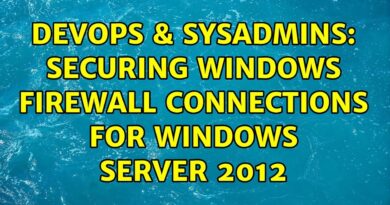Instalación de servidor ftp en una maquina virtual aws
En esta ocasión intalaremos y configuraremos el servicio ftp en una máquina virtual aws, para ello los pasos serán los siguientes:
1. Actualizar los paquetes del sistema.
$ sudo apt update
2. Instalar la aplicación que funcionará como servidor ftp, en nuestro caso vsftpd
$ sudo apt install vsftpd
3. Modificar el archivo de configuración de vsftpd, en nuestro caso /etc/vsftpd.conf
$ sudo nano /etc/vsftpd.conf
En el archivo vsftpd debemos descomentar las siguientes líneas si es que están comentadas o añadirlas si es que no estan:
write_enable=YES #si es que queremos habilitar la subida de archivos al servidor
local_umask=022 # para que los archivos que subamos tengan los permisos 755
chown_uploads=YES #para que los archivos que subamos pertenezcan al usuario que en realidad los ha subido.
chroot_local_user=YES #para que los usuarios no puedan acceder a carpetas superiores del sistema y solo tengan acceso a su carpeta de usuario y subcarpetas.
chroot_list_enable=YES #para mantener una lista de usuarios que no estarán enjaulados y tendrán acceso a carpetas superiores del sistema.
chroot_list_file=/etc/vsftpd.chroot_list # en caso de activar la opción anterior nos permite especificar en este archivo los usuarios que no estarán enjaulados y tendrán acceso a carpetas superiores.
allow_writeable_chroot=YES #para que nos permita escribir en la carpeta raiz del usuario.
4. Una vez editado el archivo de configuración deberíamos reiniciar el servicio para que los cambios tengan efecto:
$ sudo systemctl restart vsftpd
5. Comprobar que el servicio esta activo y no existen errores.
$ sudo systemctl status vsftpd
6. El servicio ya esta instalado y funcionando, solo nos queda asignar la contraseña al usuario ubuntu, crear los usuarios que queremos y incluir los usuarios que queremos que tengan acceso a todos los archivos del sistema en el archivo /etc/vsftpd.chroot_list
Sal de la máquina servidor y prueba el servicio desde tu máquina local para poder subir archivos, bajar archivos, etc…
No olvides los comando principales de ftp.
– open [ip] : para abrir la conexión de la ip que especificamos como parámetro.
– close: para cerrar una conexión abierta.
– quit: para cerrar la aplicación ftp.
– ls: para obtener el listado de los archivos remotos
– !ls: para obtener el listado de los archivos locales.
– pwd: para ver la carpeta actual en el equipo remoto.
– !pwd: para ver la carpeta actual en el equipo local.
– put: para subir un archivo del equipo local al remoto.
– get: para bajar un archivo del equipo remoto al local.
– cd: para moverse por el arbol de directorios en el equipo remoto.
– lcd: para moverse por el arbol de directorios en el equipo local.
– ?: te dara un listado de los comandos que admite ftp.
Esto ha sido todo, espero que te haya gustado el vídeo.
by Alejandro Vico Crespo
linux ftp command